Git是一款优秀的分布式系统管理工具。以其快速简单的操作方式,应用于大多数互联网企业,来进行代码管理。
现在让我们一起了解下git的常用操作吧。
1.首先新建一个空的文件夹

这个时候我们需要对文件夹进行初始化,使用git init命令

此时文件夹内有一个隐藏的.git文件。
2.为了方便演示,我在该文件中新建一个空白文件。并且最终将该文件提交到当前分支。

2.1首先用git add 将文件添加到缓存区

2.2利用git commit -m"注释内容"将文件提交到当前分支。注意-前有空格。

3.提交成功,但是页面显示我需要配置配置全局变量。
那是因为在大家协同工作的时候为了记录需要知道每次的提交人信息。git要求配置username和email。命令如下
git config --global user.name"test"
git config --global user.email"test@qq.com"
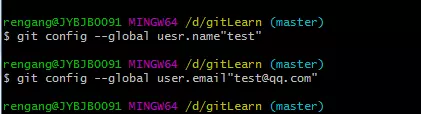
4.修改文件内容

4.1修改完成后,在add前,突然发现修改的信息不对,需要删除修改。当然可以直接删除修改的内容,但是在修改处过多的时候,手动修改就显得不明智了。
可以使用git status 先查看状态。
提示可以add,也可以用checkout来撤销修改。

使用git checkout – 来撤销修改。git status再次查看状态

修改已被撤销。
4.2如果提交的修改已被add到缓存区,结果发现修改错误了,需要撤销。

可以使用git reset HEAD 来撤销。

现在可以看到又可以重新add或者checkout了!
5.查看日志
5.1假如现在我想查看我的提交记录?
可以使用git log命令查看。

红线标注的地方为commit id每个id都是唯一的
5.2假如想看命令记录?
可以使用git reflog

6.回退版本
6.1现在我有两次的提交记录,每一次提交都可以看做一个版本,现在我想回退到first time 版本
可以使用git reset --hard HEAD~1或者git reset --hard HEAD,回退到上一个就用一个,回退到上上个就是^^,也可以使用git reset --hard commit id来回退。

7.远程仓库

在github上新建好远程仓库后和本地仓库做关联。
git remote add origin githubAddr
添加到主分支
git push -u origin master

可以看到最初在本地的文件已经被上传到github上了,bingo!
8.创建切换合并分支
8.1新建分支
git checkout -b test

创建test分支并切换到test分支
8.2查看当前分支
git branch
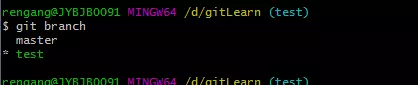
带有星标的是当前所处分支。
8.3切换分支
现在切换回master分支
git checkout master
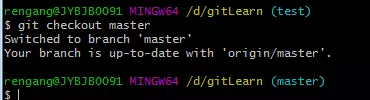
8.4合并分支
现在让我们切换回test分支再次新建一个文件并提交

再次切换回master分支后发现工作区并没有刚才的文件

那是因为我们刚才的文件是在test分支上完成的,在master分支上并没有。
所以现在需要将test分支合并到master。
git merge test























 2172
2172











 被折叠的 条评论
为什么被折叠?
被折叠的 条评论
为什么被折叠?








